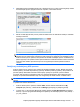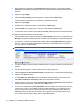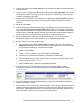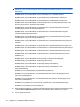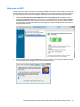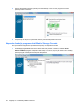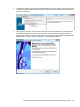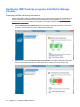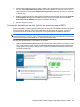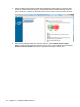RAID User Guide - Windows Vista, Windows XP, and Windows 7
3. Kada koristite politiku ažuriranja na zahtev, možete ručno da ažurirate volumen za oporavak tako
što ćete izabrati Update Recovery Volume (Ažuriranje volumena za oporavak) u levom oknu, a
zatim izabrati ikonu pored teksta Update Recovery Volume (Ažuriranje volumena za oporavak)
u desnom oknu.
4. Možete u svakom trenutku da vratite politiku neprekidnog ažuriranja tako što ćete izabrati Modify
Volume Update Policy (Promena politike ažuriranja volumena) i izabrati ikonu pored teksta
Enable Continuous Updates (Omogućeno neprekidno ažuriranje).
5. Zatvorite program Console.
Pristupanje datotekama na disk jedinici za oporavak (samo IRRT)
Kada koristite IRRT, možete da pristupite disk jedinici za oporavak i da pregledate datoteke u programu
Windows Explorer. Međutim, kad pristupite datotekama na disk jedinici za oporavak, volumen za
oporavak ne može da se ažurira sve dok ponovo ne omogućite politiku neprekidnog ažuriranja.
NAPOMENA: Kad pristupate datotekama na disk jedinici za oporavak, status disk jedinice za
oporavak menja se u „read-only“ (samo za čitanje). Možete samo da kopirate datoteke sa disk jedinice
za oporavak na primarnu disk jedinicu ili na neki drugi memorijski medij.
Da biste pristupili datotekama na disk jedinici za oporavak:
1. Izaberite Access Recovery Drive Files (Pristup datotekama na disk jedinici za oporavak) u levom
oknu, a zatim kliknite na ikonu pored teksta Access Recovery Drive Files (Pristup datotekama
na disk jedinici za oporavak) u desnom oknu. Pojaviće se poruka da je ažuriranje volumena za
oporavak onemogućeno.
Korišćenje IRRT funkcija programa Intel Matrix Storage Console 25